Creare un URL di avvio
Creando un URL di avvio, è possibile aprire una nuova scheda o una nuova finestra del browser aggiungendo la host.launchUrl() chiamata API al codice di un oggetto visivo di Power BI.
Importante
Il host.launchUrl() metodo è stato introdotto nell'API Visuals 1.9.0.
Esempio
Importare l'interfaccia IVisualHost e salvare il collegamento all'oggetto host nel costruttore dell'oggetto visivo.
import powerbi from "powerbi-visuals-api";
import IVisualHost = powerbi.extensibility.visual.IVisualHost;
export class Visual implements IVisual {
private host: IVisualHost;
// ...
constructor(options: VisualConstructorOptions) {
// ...
this.host = options.host;
// ...
}
// ...
}
Utilizzo
Usare la chiamata API e passare l'URL host.launchUrl() di destinazione come argomento stringa:
this.host.launchUrl('https://some.link.net');
Limitazioni
Usare solo percorsi assoluti, non percorsi relativi. Ad esempio, usare un percorso assoluto,
https://some.link.net/subfolder/page.htmlad esempio . Il percorso/page.htmlrelativo, non verrà aperto.Attualmente sono supportati solo i protocolli HTTP e HTTPS . Evitare FTP, MAILTO e altri protocolli.
Procedure consigliate
In genere, è preferibile aprire un collegamento solo come risposta all'azione esplicita di un utente. Rendere più semplice per l'utente comprendere che facendo clic sul collegamento o il pulsante si apre una nuova scheda. Può essere confuso o frustrante per l'utente se una
launchUrl()chiamata si attiva senza l'azione di un utente o come effetto collaterale di un'azione diversa.Se il collegamento non è essenziale per il corretto funzionamento dell'oggetto visivo, è consigliabile fornire all'autore del report un modo per disabilitare e nascondere il collegamento. Casi d'uso speciali di Power BI, ad esempio l'incorporamento di un report in un'applicazione di terze parti o la pubblicazione sul Web, potrebbero richiedere la disabilitazione e la nascondere del collegamento.
Evitare di attivare una
launchUrl()chiamata dall'interno di un ciclo, dalla funzione dell'oggettoupdatevisivo o da qualsiasi altro codice ricorrente di frequente.
Esempio dettagliato
Aggiungere un elemento di avvio dei collegamenti
Aggiungere le righe seguenti alla funzione dell'oggetto constructor visivo:
this.helpLinkElement = this.createHelpLinkElement();
options.element.appendChild(this.helpLinkElement);
Aggiungere una funzione privata che crea e collega l'elemento di ancoraggio:
private createHelpLinkElement(): Element {
let linkElement = document.createElement("a");
linkElement.textContent = "?";
linkElement.setAttribute("title", "Open documentation");
linkElement.setAttribute("class", "helpLink");
linkElement.addEventListener("click", () => {
this.host.launchUrl("https://learn.microsoft.com/power-bi/developer/visuals/custom-visual-develop-tutorial");
});
return linkElement;
};
Definire lo stile per l'elemento di collegamento con una voce nel file visual.less :
.helpLink {
position: absolute;
top: 0px;
right: 12px;
display: block;
width: 20px;
height: 20px;
border: 2px solid #80B0E0;
border-radius: 20px;
color: #80B0E0;
text-align: center;
font-size: 16px;
line-height: 20px;
background-color: #FFFFFF;
transition: all 900ms ease;
&:hover {
background-color: #DDEEFF;
color: #5080B0;
border-color: #5080B0;
transition: all 250ms ease;
}
&.hidden {
display: none;
}
}
Aggiungere un meccanismo di attivazione/disattivazione
Per aggiungere un meccanismo di attivazione/disattivazione, è necessario aggiungere un oggetto statico in modo che l'autore del report possa attivare o disattivare la visibilità dell'elemento di collegamento. L'impostazione predefinita è nascosta. Per altre informazioni, vedere l'esercitazione sull'oggetto statico.
Aggiungere l'oggetto showHelpLink statico booleano alla voce degli oggetti del file capabilities.json :
"objects": {
"generalView": {
"displayName": "General View",
"properties":
"showHelpLink": {
"displayName": "Show Help Button",
"type": {
"bool": true
}
}
}
}
}
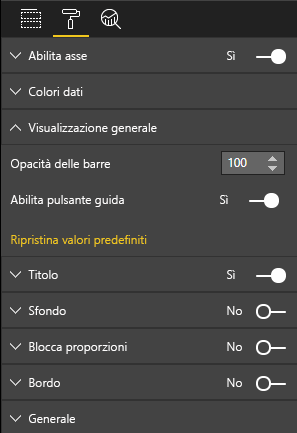
Aggiungere le righe seguenti nella funzione dell'oggetto update visivo:
if (settings.generalView.showHelpLink) {
this.helpLinkElement.classList.remove("hidden");
} else {
this.helpLinkElement.classList.add("hidden");
}
La classe nascosta è definita nel file visual.less per controllare la visualizzazione dell'elemento.
Commenti e suggerimenti
In arrivo: Nel corso del 2024 verranno ritirati i problemi di GitHub come meccanismo di feedback per il contenuto e verranno sostituiti con un nuovo sistema di feedback. Per altre informazioni, vedi: https://aka.ms/ContentUserFeedback.
Invia e visualizza il feedback per